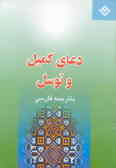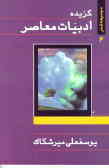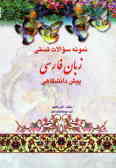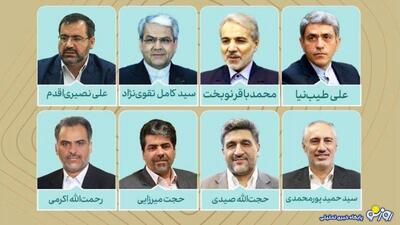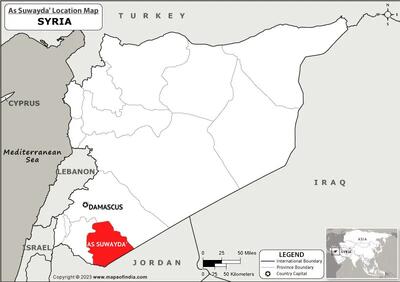جمعه, ۱۷ اسفند, ۱۴۰۳ / 7 March, 2025
مجله ویستا
آشنایی با صفحه اصلی در Flash
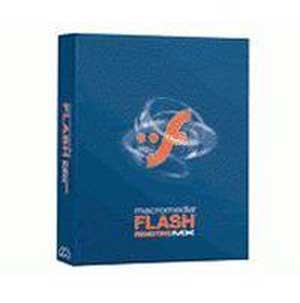
ابزارهای flash به چهار دسته تقسیم می شوند :
۱) Drawing Selection (ابزارهای رسم)
۲) View Selection (ابزرهای نمایش)
۳) Color Selection(رنگها)
۴) Option
▪ Line Tool :
این ابزار برای رسم خطوط آزاد استفاده می شود ، کلید گرم آن (N) می باشد .
نکته : هر کدام از ابزارهای این نرم افزار دارای Option , Properties خاص خود می باشند . البته بعضی ابزارها ممکن است Option یا properties را نداشته باشند .
ابزار line Tool ، فقط Properties دارد ، که در زیر به شرح آن می پردازیم :
▪ Stroke Color : برای تغییر رنگ خط رسم شده ، از این ابزار استفاده می شود . رنگهای موجود در این Pallet ،رنگهای تحت وب اند که به صورت RGB (حدود ۲۱۶ رنگ) بوده ، و نسبت به رنگهای CMYK محدودیت دارند .
▪ Stroke Style :به کمک این گزینه می توان ضخامت خط رسم شده را مشخص کرد . اعدادی که می توان در این جعبه وارد کرد بین۱/۰ تا ۱۰ است . برای تغییر این عدد می توانیم عدد مورد نظرمان را وارد کنیم یا از لغزنده کنار جعبه استفاده کنیم .
▪ Custom : در این گزینه تمام آیتم های Line قرار دارد . با زدن این کلید پنجره Stroke Style باز می شود ، که گزینه های آن به شرح زیر است :
▪ Type : نوع خط مورد نظر را انتخاب می کنید .( که البته در این قسمت نیز متناسب با نوع خطی که انتخاب می کنید ، باز هم می توانید تنظیمات ظریفتری را بر روی کار خود انجام دهید ، که این مساله از توانمندیهای نرم افزار Flash است. )
▪ Sharp Corners : این گزینه برای پر کردن فضاهای خالی در زاویه های ایجاد شده در شکل خطوط است . (در واقع انتخاب این گزینه باعث می شود که گوشه های خط به هم بسته شوند.)
● معرفی ابزارها
▪ Oval Tool
این ابزار برای رسم دایره و بیضی استفاده می شود و به طور پیش فرض بیضی رسم می کند ، که با پایین نگه داشتن Shift می توانیم اقدام به رسم دایره کنیم . (توجه کنید که خط دور دایره با مشخصات همان خطی رسم می شود که در Line Tool مشخص شده است .) کلید گرم این ابزار (O) است .
فضای بیرونی شکل رسم شده را Stroke تشکیل می دهد و فضای داخلی شکل Fill است ، که این قاعده برای تمامی اشکال بسته برقرار است .
در Properties این ابزار ، دو ناحیه تعیین رنگ وجود دارد ، یکی برای Line Stroke و دیگری برای Fill Stroke و این تفاوتی است که Properties ابزار Oval با Line دارد .
▪ Rectangle Tool
این ابزار برای رسم چهارضلعی استفاده می شود و در صورتی که بخواهیم یک چهارضلعی با اضلاع هم اندازه رسم کنیم ، باید از کلید Shift کمک بگیریم . کلید گرم آن ، کلید (R) است .
این ابزار فقط دارای Option بوده و Properties ندارد .
▪ Round Rectangle Radius
با کلیک بر روی این Option ، پنجره ای باز می شود که می توان با دادن عدد ۰ تا ۹۹۹ میزان گرد بودن گوشه های شکل را تنظیم کرد . (هر چقدر این عدد بزرگ تر باشد ، شکل به دایره شبیه تر می گردد. )
نکته : هنگامی که از این ابزار استفاده می کنیم ، می توانیم با کلیدهای جهت نمای بالا و پایین نیز میزان گرد بودن و یا نوک تیز بودن زاویه های چهار ضعلی مان را همراه با فشردن دکمه ماوس انجام دهیم . در این روش این عمل با دقت چشم انجام می گیرد نه انتخاب عدد.
▪ Arrow Tool
برای انتخاب اشیاء و نیز جابجایی آنها از این ابزار استفاده می شود . دقت داشته باشید که وقتی شکلی را به حالت انتخاب می بریم به صورت مشبک مشاهده می شود . کلید گرم این ابزار (V) است .
نکته : برای اینکه تمام قسمتهای (Fill , Stroke) انتخاب شوند ، بایستی دابل کلیک کنیم .
این ابزار چهار حالت دارد ، که این حالات دقیقاً بستگی به موقعیت قرار گرفتن بر روی شکل دارند :
۱) در حالتی که به نشانگر ماوس شکل یک + فلش دار اضافه می شود ، برای جابجایی یک شکل استفاده می شود .
۲) در حالتی که به نشانگر ماوس شکل یک مستطیل نقطه چین اضافه می شود ، امکان انتخاب کل شکل در اختیار کاربر است .
۳) در حالتی که به نشانگر ماوس یک فلش به همراه یک زاویه ۹۰ درجه اضافه و مشاهده می شود ، می توان مربع یا مستطیل را از یکی از گوشه های آن تغیر شکل داد . (کشیدگی یا فرورفتگی ایجاد کرد.)
۴) و حالت آخر وقتی است که به دنبال نشانگر ماوس یک فلش به همراه یک منحنی کوچک دیده می شود ، در این حالت می توان دایره یا بیضی را از یک گوشه تغییر شکل داد.
منبع : استاد آنلاین
ایران مسعود پزشکیان دولت چهاردهم پزشکیان مجلس شورای اسلامی محمدرضا عارف دولت مجلس کابینه دولت چهاردهم اسماعیل هنیه کابینه پزشکیان محمدجواد ظریف
پیاده روی اربعین تهران عراق پلیس تصادف هواشناسی شهرداری تهران سرقت بازنشستگان قتل آموزش و پرورش دستگیری
ایران خودرو خودرو وام قیمت طلا قیمت دلار قیمت خودرو بانک مرکزی برق بازار خودرو بورس بازار سرمایه قیمت سکه
میراث فرهنگی میدان آزادی سینما رهبر انقلاب بیتا فرهی وزارت فرهنگ و ارشاد اسلامی سینمای ایران تلویزیون کتاب تئاتر موسیقی
وزارت علوم تحقیقات و فناوری آزمون
رژیم صهیونیستی غزه روسیه حماس آمریکا فلسطین جنگ غزه اوکراین حزب الله لبنان دونالد ترامپ طوفان الاقصی ترکیه
پرسپولیس فوتبال ذوب آهن لیگ برتر استقلال لیگ برتر ایران المپیک المپیک 2024 پاریس رئال مادرید لیگ برتر فوتبال ایران مهدی تاج باشگاه پرسپولیس
هوش مصنوعی فناوری سامسونگ ایلان ماسک گوگل تلگرام گوشی ستار هاشمی مریخ روزنامه
فشار خون آلزایمر رژیم غذایی مغز دیابت چاقی افسردگی سلامت پوست


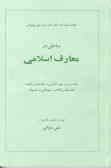
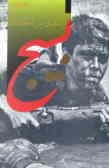



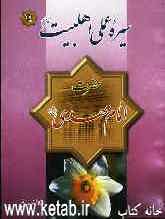

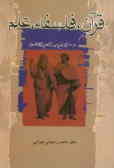
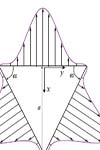





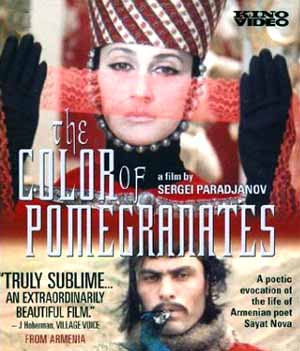
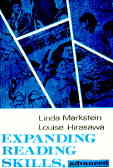




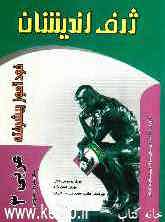


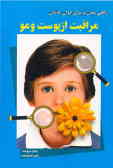







![آسایشگاه [The Hothouse]](/mag/i/2/078lb.jpg)